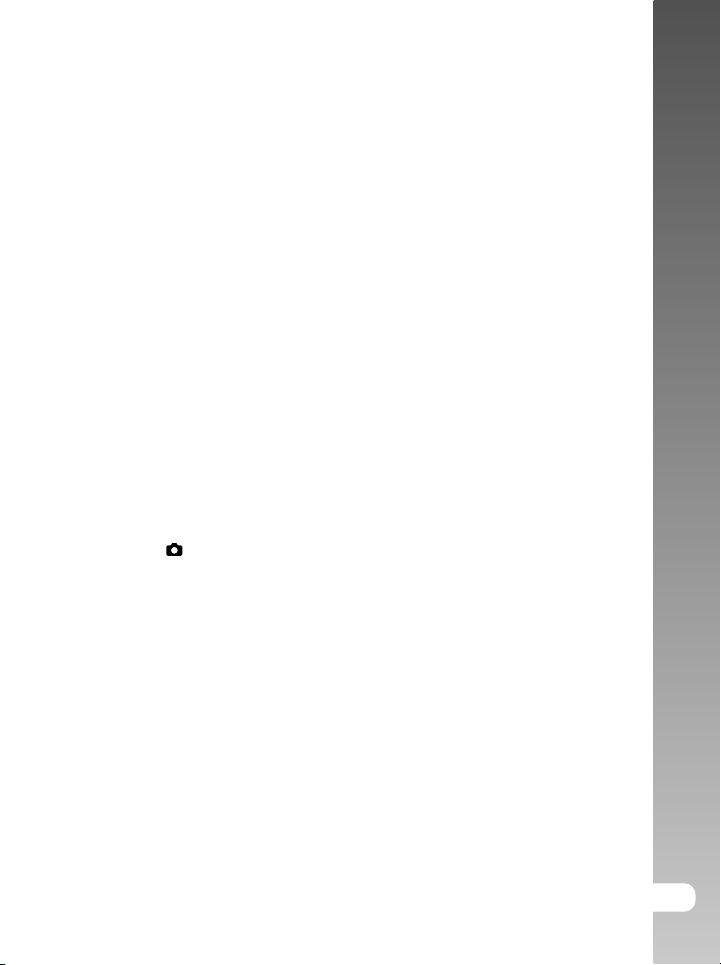
INNHOLD
2 INNLEDNING
2 Oversikt
2 Innholdet i pakken
3 BLI KJENT MED KAMERAET
3 Sett forfra
4 Sett bakfra
6 Statuslamper (lysdioder)
7 Ikonene på LCD-skjermen
9 KOMME I GANG
9 Sette inn og fjerne batteriet (tilleggsutstyr)
10 Lade batteriet
12 Sette inn og fjerne SD-kort (tilleggsutstyr)
13 Stille inn dato og klokkeslett
14 Velge språk
15 Formatere SD-kort
16 Stille inn bildeoppløsning og -kvalitet
17 FOTOMODUS
17 [ ] Stillbildemodus
18 KAMERAETS SPESIFIKASJONER
Brukerhåndbok >>
NO-1
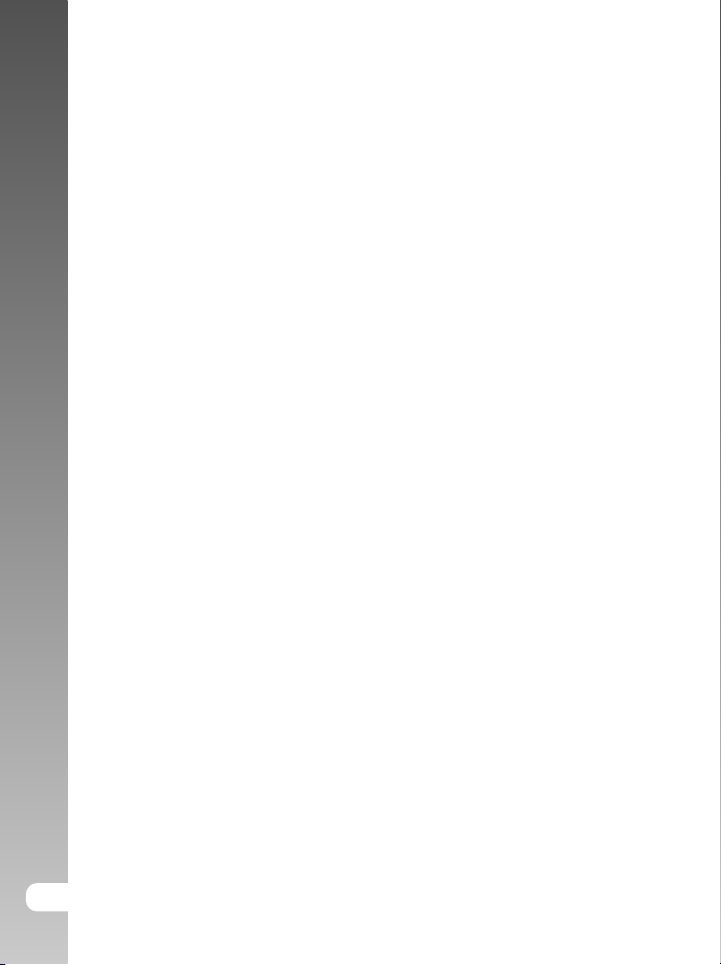
Digitalt kamera >>
INNLEDNING
Oversikt
Gratulerer med kjøpet av nytt digitalkamera!
Med dette state-of-the-art smart-kameraet kan du ta høykvalitets digitalbilder
raskt og enkelt. Utstyrt med 6,20 megapikslers CCD-sensor er kameraet i
stand til å ta bilder med oppløsning på opp til 2816 x 2112 piksler.
Innholdet i pakken
Pakk kameraet forsiktig ut og kontroller at du har følgende gjenstander.
Vanlige produktkomponenter:
Digitalt kamera
A/V-kabel
Brukerhåndbok
USB-kabel
Kamerareim
Overgangsadapter
AC-strømadapter
2-NO
Vanlig (tilleggsutstyr) tilbehør:
SD-kort
Oppladbart Lithium-Ion batteri
CD-ROM med programvare
Kameraveske
Batterilader
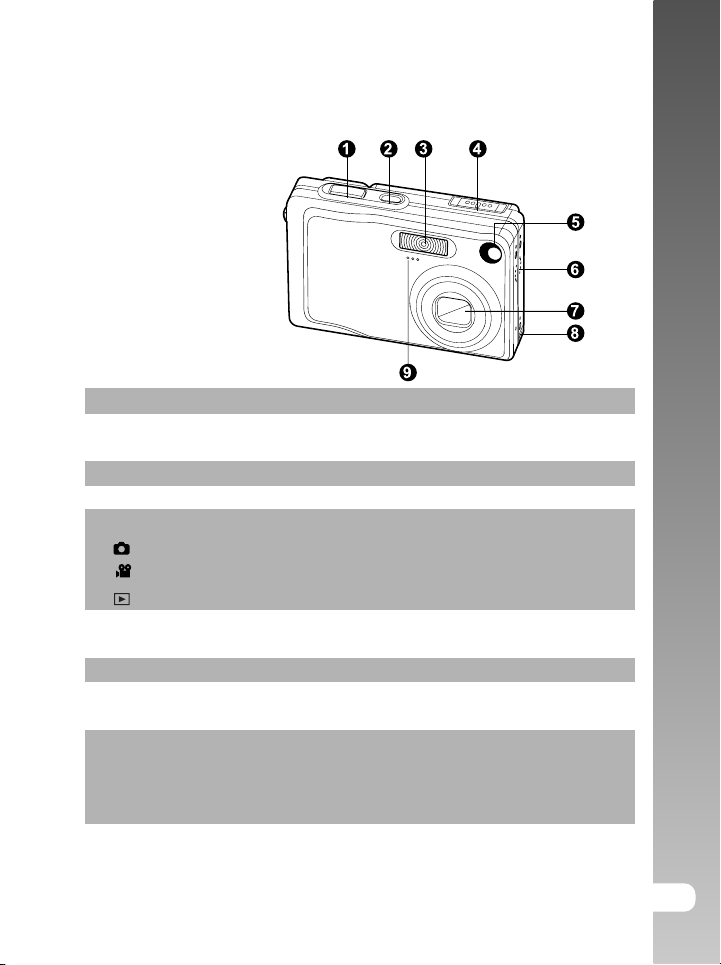
BLI KJENT MED KAMERAET
Sett forfra
# Navn Beskrivelse
1. Utløserknapp Fokuserer og låser kameraets eksponering når den er
halvveis ned, og tar bildet når den er presset helt ned.
2. POWER-knapp Til å slå kameraet av og på.
3. Blits For bruk av blitslys.
4. Modus-bryter Stiller inn kameraets modus.
Velg denne for stillbilder.
Velg denne hvis du ønsker å ta videoklipp.
Lar deg vise og slette bilder.
5. Selvutløserlampe Blinker grønt i selvutløser-modus inntil bildet er tatt.
(AF-hjelpelys)
6. Høytaler Frembringer kameralyder og avspiller lydopptak.
7. Linse 3x optisk zoomlinse lar deg ta bilder både med tele og
vidvinkel.
8. Overgangsadapter Lar deg kople en AC stømadapter til kameraet, slik at
du kan bruke kameraet uten batteri. Du kan også
lade opp oppladbare Lithium-Ion-batteri eller kople en
USB-kabel eller A/V-kabel til kameraet.
9. Mikrofon Tar opp lydspor.
Brukerhåndbok >>
NO-3
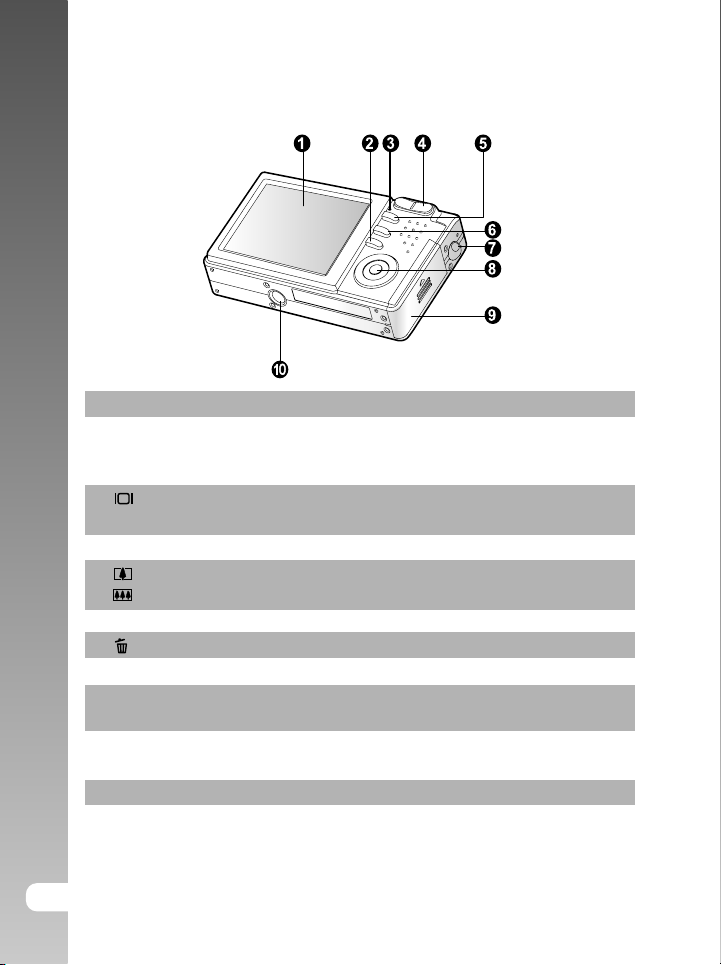
Digitalt kamera >>
Sett bakfra
# Navn Beskrivelse
1. LCD-skjerm Her kan du betjene kameraet via menyer, se
forhåndsvisning av bildet før du tar det og vise
det i etterkant.
2. Skjerm av/på Slår LCD-skjermens display og skjermbilde på
og av.
3. Statuslampe Angir kameraets status
4. Zoom inn-knapp Zoomer linsen inn til teleposisjon
Zoom ut-knapp Zoomer linsen ut til vidvinkelposisjon.
5. MENU-knapp Slår skjermdisplayen på og av.
6. Sletteknapp Lar deg slette bildet.
7. Reimfeste Her kan du feste reimen til kameraet.
8. SET /Retnings-knapp Lar deg bla igjennom menyer og bilder, og utføre
valg.
9. Batteri / SD-kort-deksel Her får du tilgang til batteriet og kan sette inn eller
ta ut minnekort.
10. Stativfeste Lar deg feste kameraet til et stativ.
4-NO
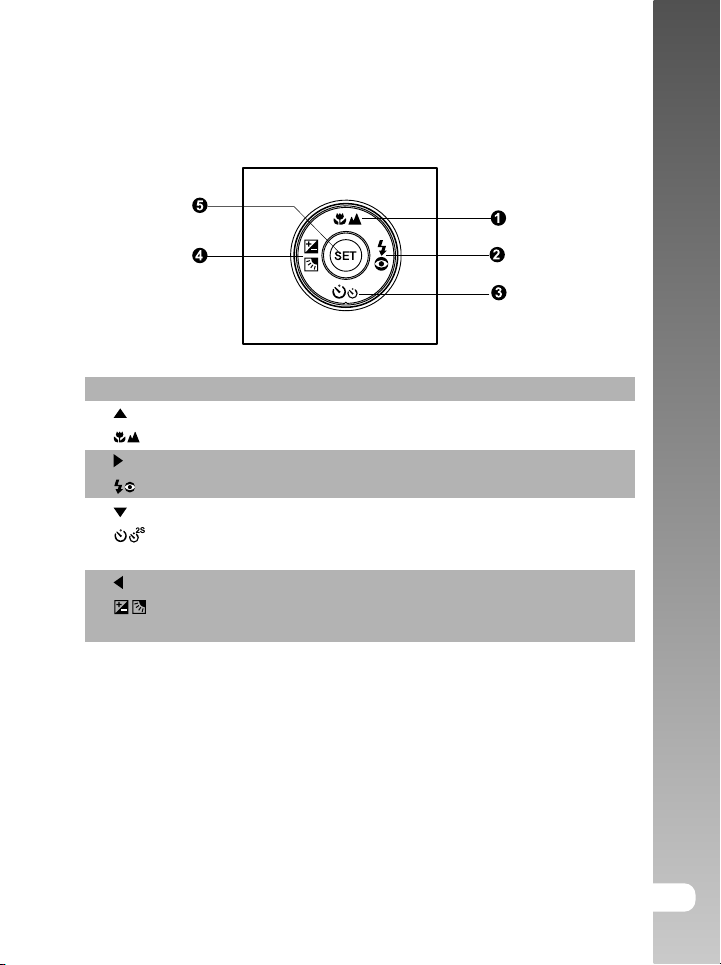
SET /Retnings-knapp
2S
# Navn Beskrivelse
1. knapp Bla oppover.
knapp for fokus Lar deg velge passende fokusinnstilling.
2. knapp Bla til høyre.
Blitsknapp Lar deg velge passende blitsinnstilling.
3. knapp Bla nedover.
Selvutløserknapp Lar deg slå selvutløseren på og av, og
velge dens foretrukne modus.
4. knapp Bla til venstre.
Eksponeringskompensasjon / Lar deg skru eksponeringskompensasjon /
bakgrunnslyskorreksjon baklyskorreksjon av og på.
5. SET knapp Får fram menydisplayet og bekrefter
valgt innstilling.
Brukerhåndbok >>
NO-5
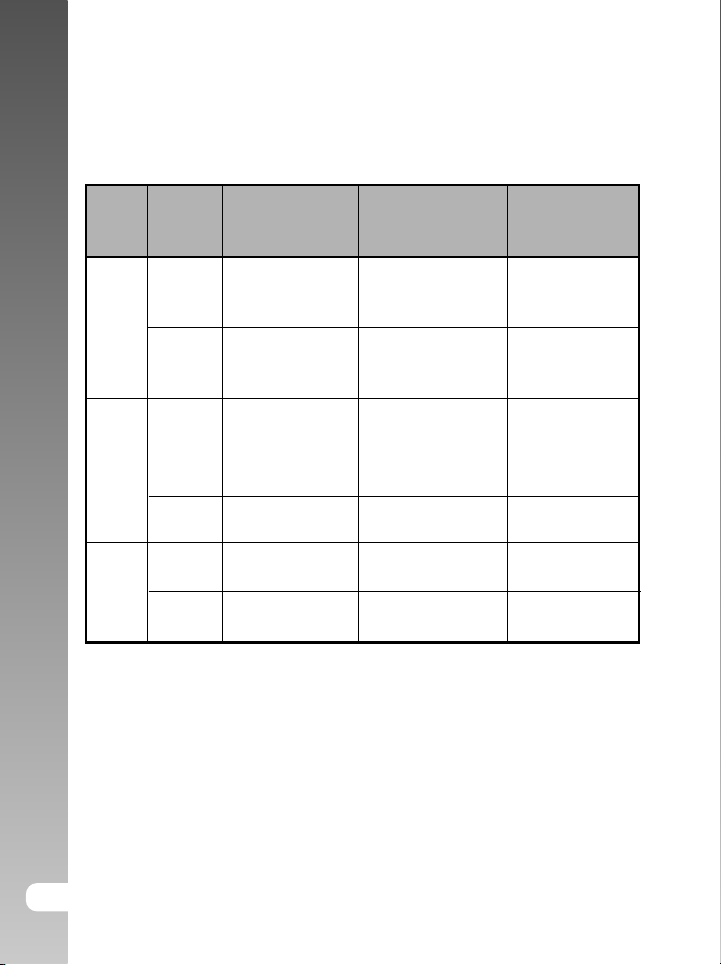
Digitalt kamera >>
Statuslampe
Dette beskriver statuslampens farge og tilstand.
Farge
Grønn
Rød
Oransje
Tilstand
På
Blinkende
På
Blinkende
På
Blinkende
Når kameraet er
avslått.
Batteriet er ferdig
oppladet.
Batteriet er under
oppladning.
Problemer under
batteriladningen.
-
-
-
Under
fotografering
AE eller AF er låst
med utløserknappen
holdt halvveis nede.
-
Skriving til SD-
kortet pågår.
Når motivet ikke er
i fokus.
Oppladning av
blitsen pågår.
Feil på
maskinvare.
Ved
oppkopling til
PC
-
-
Under
kommunikasjon
med PC. (SD-
kort er satt inn.)
-
-
SD-kort er ikke
satt inn.
6-NO
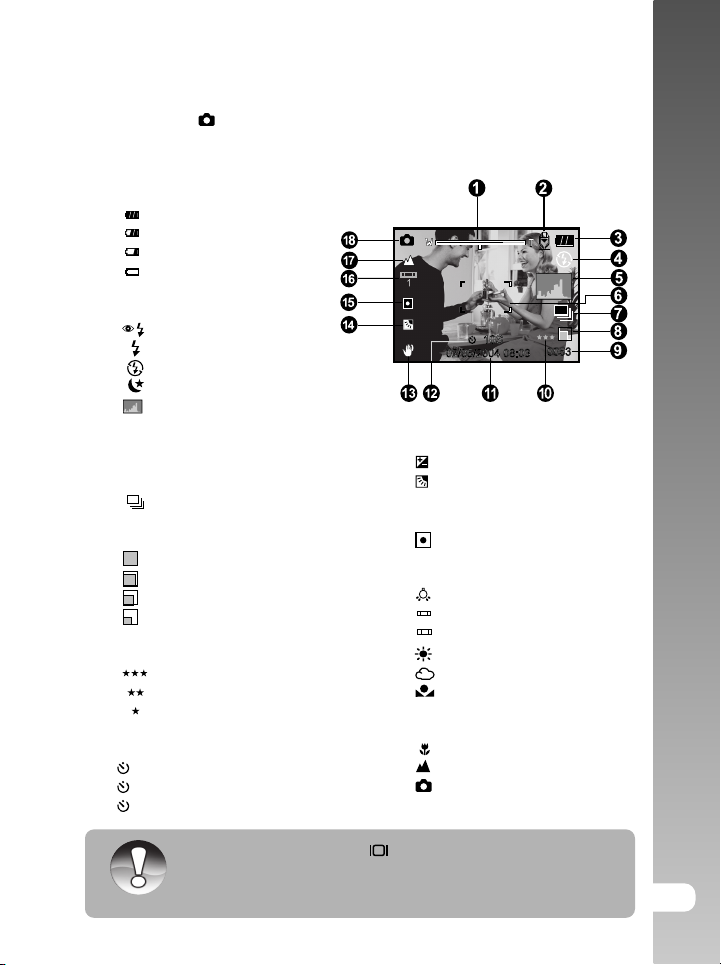
Ikonene på LCD-skjermen
Fotomodus [ ]
1. Status for zoom
2. Talememo
3. Status for batterinivå
[
] Fullt batteri
[
] Middels batteristrøm
[
] Lavt batteri
] Ikke batteri
[
4. Blits-ikon
[Tomt] Automatisk
[
] Reduksjon av røde øyner
[
] Tvungen blits
[
] Uten blits
] Nattbilde
[
] Histogram
5. [
6. Fokuseringsområde (når utløserknappen
er trykket ned halvveis)
7. Eksponeringsalternativer
[Tomt] Enkelt
[
] Kontinuerlig
[ AEB ] Autoeksponering
8. Bildestørrelse
[
] 2816 x 2112
[
] 2272 x 1704
] 1600 x 1200
[
[
] 640 x 480
9. Maksimum antall bilder
10.Kvalitet
[
] Høy
[
] Standard
] Økonomi
[
11. Dato og klokkeslett
12. Selvutløser-ikon
[
10s]10 sek.
[
2s ] 2 sek.
[
10+2s ] 10+2 sek.
13. Advarsel om ustødig kamera
] Eksponeringskompensasjon
14. [
[
] Baklyskorreksjon
15. Lysmålingsmetode
[ Tomt ]Multi
[
] Spot
16. Hvitbalanse-ikon
[Tomt] Automatisk
[
] Kunstlys
[
] Neonlys 1
1
] Neonlys 2
[
2
[
] Dagslys
[
] Overskyet
] Manuell
[
17. Fokusering-ikon
[Tomt] Autofokus
[
] Makro
[
] Uendelig
18. [
] Stillbildemodus
Brukerhåndbok >>
MERK
Ved å trykke på knappen
Normal visning (ikoner, etc.), Normal og histogram, Display AV, LCDskjerm AV.
blar du et skritt videre i sekvensen:
NO-7

Digitalt kamera >>
Fotomodus [ ]
1. [ ] Filmmodus
2. Status for zoom
3. Status for batterinivå
4. Bildestørrelse
5. Maksimum opptakstid / forløpt tid
6. Kvalitet
7. Opptaksindikator
8. Selvutløser-ikon
9. Fokuserings-ikon
Avspillingsmodus [ ] –Avspilling av stillbilder
1. Modus-ikon
2. Filnummer
3. Mappenummer
4. Beskyttelsesikon
5. Talememo
Avspillingsmodus [ ] –Avspilling av video
1. Fremdrift under avspilling
2. Brukt tid
3. Filnummer
4. Mappenummer
5. Beskyttelsesikon
6. Modus-ikon
7. Avspillingsmodus
8. Lyd av-ikon (Når knappen
[ ] blir trykket under
videoavspilling.)
9. Totaltid
8-NO
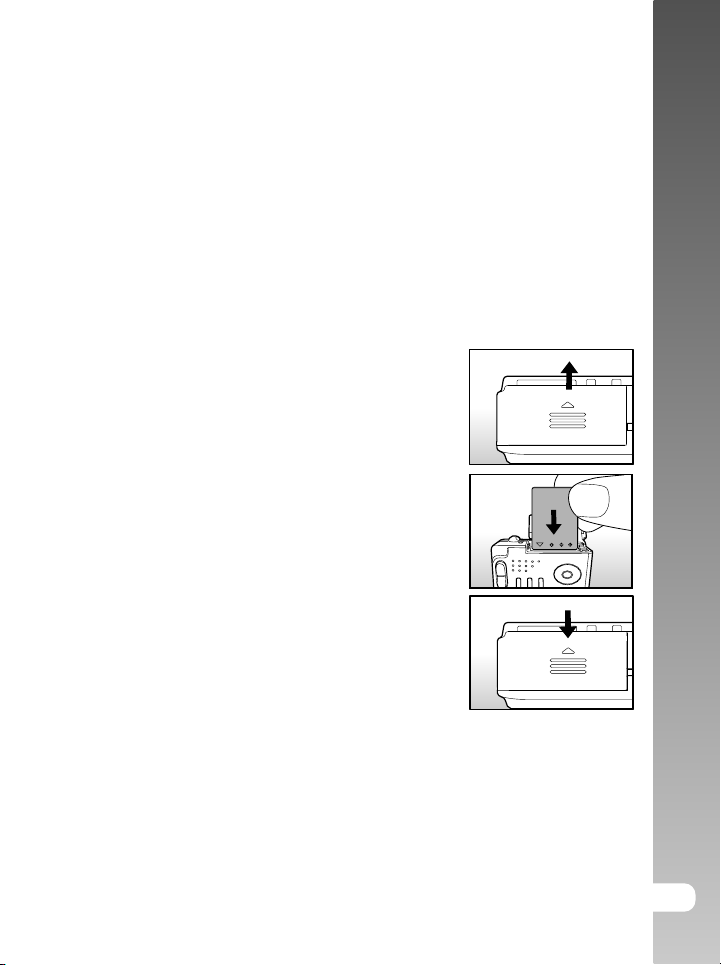
KOMME I GANG
Sette inn og fjerne batteriet (tilleggsutstyr)
Vi anbefaler sterkt å bruke et spesifisert oppladbart Lithium-Ion-batteri (3.7V)
for virkelig å kunne nyttiggjøre deg alle kameraets funksjoner. Lad opp
batteriet før du bruker kameraet. Pass på at det digitale kameraet er slått av
når du setter inn eller tar ut batterier.
Sette inn batteri
1. Åpne batteri/SD-kort-dekslet.
2. Legg batteriene inn riktig vei, slik det er
vist på illustrasjonen.
Vipp batteriets låsemekanisme i pilens
retning og plasser batteriet slik at
etiketten er vend mot kameraets
bakside. Sett deretter batteriet inn.
3. Lukk batteri/SD-kort-dekslet.
Brukerhåndbok >>
Fjerne batteriet
Åpne batteri/SD-kort-dekslet og løs ut batteriets låsemekanisme. Når tuppen
på batteriet stikker frem, kan du trekke det langsomt ut resten av veien.
NO-9

Digitalt kamera >>
Lade batteriet
AC-strømadapteren kan enten brukes til å lade opp batteriet eller fungere
som kameraets strømforsyning. Pass på at kameraet er slått av, og sett inn
batteriet før du starter oppladningen.
1. Sett overgangsadapteren inn i dens
terminal på kameraet, som vist på
illustrasjonen.
2. Sett AC-strømadapterens plugg inn i DC
IN-terminalen på overgangsadapteren.
3. Plugg AC-strømadapterens andre ende
inn i en stikkontakt.
Statuslyset blinker grønt når
oppladingen starter og lysegrønt når
batteriet er ferdig oppladet. Det vil lyse
rødt dersom det oppstår et problem
under oppladningen.
Det anbefales å la batteriet lades helt
ut før du lader det opp på nytt.
Oppladingstiden vil variere etter
omgivelsenes temperatur og batteriets
status.
10-NO

MERK
Brukerhåndbok >>
Dette kameraet må brukes sammen med en spesifisert strømadapter.
Garantien gjelder ikke for skade som skyldes bruk av feil adapter.
Dersom oppladingen ikke starter selv om du følger fremgangsmåten
ovenfor, skru kameraet på i en hvilken som helst modus og skru det
deretter av igjen.
Batteriet kan kjennes varmt etter det har blitt oppladet eller rett etter
bruk. Dette er normalt og ikke en feil ved batteriet.
Når du bruker kameraet på kalde steder, kan du holde kameraet og
batteriet varmt ved å oppbevare utstyret innenfor yttertøyet ditt.
Hvis du åpner batteridekselet uten å ta ut batteriet, vil ikke
batteristrømmen bli brutt. Hvis du tar ut batteriet, må du sette det inn
igjen innen to timer for å unngå tilbakestilling av dato og klokkeslett.
Vi anbefaler å lade opp batteriet i 8 timer før det brukes for første
gang.
NO-11

Digitalt kamera >>
Sette inn og fjerne SD-kort (tilleggsutstyr)
Bilder som blir tatt med kameraet lagres på SD-kortet. Uten først å ha satt
inn et SD-kort, er det ikke mulig å ta bilder med kameraet . Forsikre deg om
at kameraet er av før du setter inn eller tar ut SD-kortet.
Sette inn SD-kort
1. Åpne batteri/SD-kort-dekslet.
2. Sett SD-kortet inn riktig vei, slik det er
vist på illustrasjonen.
Hold SD-kortet med dets forside (hvor
det er trykt en pil) vendende mot
kameraets bakside, og sett deretter
kortet inn så langt det kan gå.
3. Lukk batteri/SD-kortet-dekslet.
Ta ut SD-kort
Åpne batteri/SD-kortet-dekslet. Trykk lett på tuppen av SD-kortets slik at
det løses ut.
12-NO
MERK
Hvis kameraet er slått på uten at man har satt inn et SD-kort, vil
meldingen “NO CARD” komme opp på LCD-skjermen.
For å unngå at verdifulle data blir
slettet fra SD-kortet ved et uhell, kan
du skyve skrivebeskyttelseslåsen
(på siden av SD-kortet) til “LOCK”.
Hvis du ønsker å lagre, redigere
eller slette data på SD-kortet, må du først fjerne krivebeskyttelsen.
Dette kameraet støtter ikke MultiMediaCardTM.
Skrivebeskyttelseslås
Skrivebeskyttet tilstand

Stille inn dato og klokkeslett
Dato og klokkeslett må stilles in hvis/når:
Kameraet slås på for første gang.
Kameraet slås på etter at det har vært uten batteri over en lengre
tidsperiode.
Når informasjon om dato og klokkeslett ikke
blir vist på LCD-skjermen, still inn korrekt
dato og klokkeslett på følgende måte.
Brukerhåndbok >>
1. Still modus-bryteren på [
] eller [ ].
2. Trykk MENU-knappen og velg [Setup]menyen med knappen .
3. Velg [Date/Time] med knappene / og
trykk knappen SET.
Date/time-konfigurasjon vil komme opp
på skjermen.
4. Bla mellom feltene med knappene
/
og juster verdiene for dato og klokkeslett
med knappene / .
Dato og klokkeslett kommer i følgende
rekkefølge: År, måned, dag, time, minutt.
Klokkeslettet vises i 24-timers format.
5. Når alle verdiene er korrekte, trykker du
knappen SET.
Innstillingene blir deretter lagret og du
settes tilbake til ”setup”-menyen.
Adjust
Date / Time
2004
Menu:Exit
Set : Adjust
01 01
01 01
Select Item
Change Value
NO-13

Digitalt kamera >>
Velge språk
Spesifiser hvilket språk du foretrekker i menyene og meldingene på LCDskjermen.
1. Still modus-bryteren på [
] eller [ ]
eller [ ].
2. Trykk MENU-knappen og vel menyen
[Setup] med knappen .
Hvis det ikke er tatt opp noen bilder/videoklipp
på SD-kortet, trykk MENU-knappen og
[Setup]-menyen vil komme opp.
3. Velg [Language] med knappene / og
trykk knappen SET.
Du vil nå få opp skjermen for
språkkonfigurasjon.
4. Velg [Language] med knappene / og
trykk knappen SET.
Innstillingene vil bli lagret.
Beep
Fr. No. Reset
Date/Time
Auto OFF
Adjust
[ ] / [ ] Modus
Play
Adjust
[ ] Modus med bilder/
videoklipp på SD-kortet
Adjust
[ ] Modus uten bilder/
videoklipp på SD-kortet
Select Page
Select Item
Select Item
14-NO
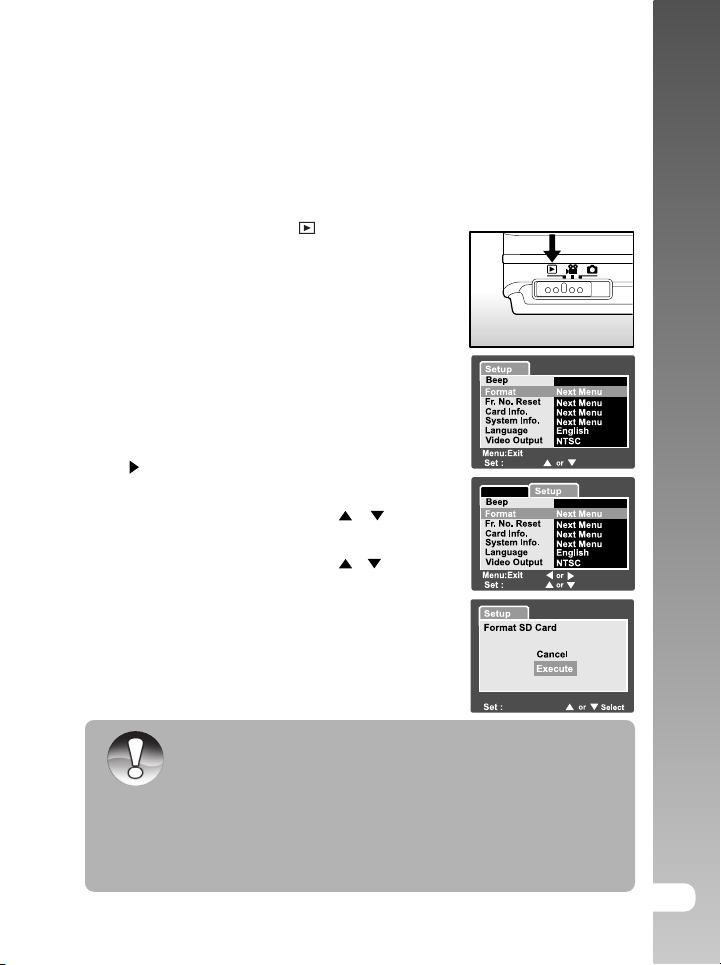
Formatere et SD-kort
Dette sletter alle bilder og mapper som har blitt lagret på SD-kortet. Det er
ikke mulig å formatere et SD-kort som har skrivebeskyttelsen på.
1. Still modus-bryteren på [ ].
Brukerhåndbok >>
2. Trykk på MENU-knappen.
Menyen [Setup] kommer opp.
Hvis det allerede er lagret bilder/
videoklipp på SD-kortet, trykk knappen
etter at du har trykket knappen
MENU.
3. Velg [Format] med knappene / og
trykk deretter knappen SET.
4. Velg [Execute] med knappene / , og
trykk knappen SET.
For å avbryte formateringen, velg
[Cancel] og trykk knappen SET.
Du må formatere SD-kortet før du bruker det første gangen.
Formatering av SD-kortet vil slette bildene på tross av
MERK
skrivebeskyttelsen. All annen data vil også bli slettet. Før du formaterer
kortet, må du forsikre deg om at du har tatt vare på de bildene du vil ha.
Formatering er en ugjenkallelig handling som ikke kan angres og
dataene kan ikke gjenopprettes senere.
Dersom det har oppstått problemer med et SD-kort, vil det ikke kunne
formateres ordentlig.
Play
Adjust
Adjust
Enter
OFF
OFF
Select Item
Select Page
Select Item
NO-15
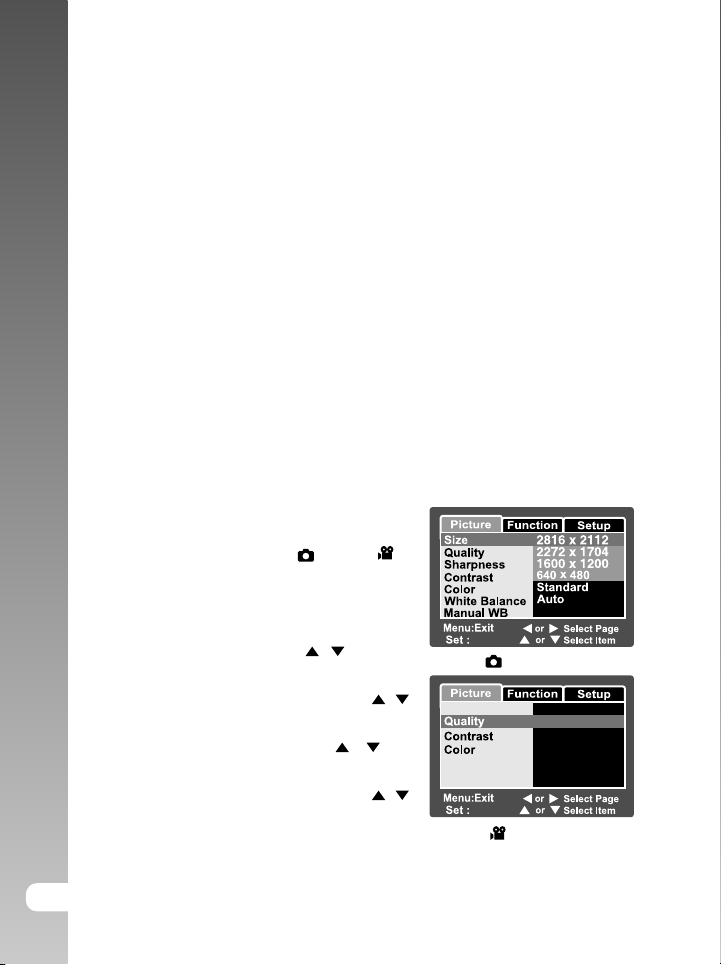
Digitalt kamera >>
Definere bildeoppløsning og -kvalitet
Vha innstillingene for oppløsning og kvalitet kan du bestemme bildets
pikselstørrelse (dimensjoner), filstørrelse og kompresjonsforhold. Disse
innstillingene påvirker antall bilder som kan lagres på minnekortet. Når du
har gjort deg kjent med kameraet ditt, anbefales det at du prøver ut de
forskjellige kvalitets- og oppløsningsinnstillingene, slik at du får en forståelse
for hvilken effekt de har på bildene dine.
Bilder med høyere oppløsning og kvalitet gir et bedre fotografisk resultat,
men også større filer. Derfor kan et fåtalls bilder ta opp mye minneplass.
Høy oppløsning og kvalitetsinnstillinger anbefales for utskrift og situasjoner
der det er viktig med tydelige detaljer. Bilder med lavere oppløsning/kvalitet
tar opp mindre plass i minnet og kan være fullt ut gode nok til å sendes via epost eller brukes i en rapport eller nettside.
Utfør trinnene nedenfor når du ønsker å endre
bildeoppløsningen eller -kvaliteten:
1. Still modus-bryteren på [
2. Trykk på MENU-knappen.
[Picture]-arkfanen kommer opp på
fotomenyen.
3. Velg [Size] med knappene / , og trykk
knappen SET.
4. Velg ønsket innstilling med knappene /
og trykk knappen SET.
5. Velg [Quality] med knappene / , og
trykk knappen SET.
6. Velg ønsket innstilling med knappene /
og trykk knappen SET.
7. For å gå ut av fotomenyen, trykk knappen
MENU.
16-NO
] eller [ ].
Size
Adjust
[ ] Modus
Adjust
[ ] Modus
Adjust
640 x 480
Fine
Normal
Standard
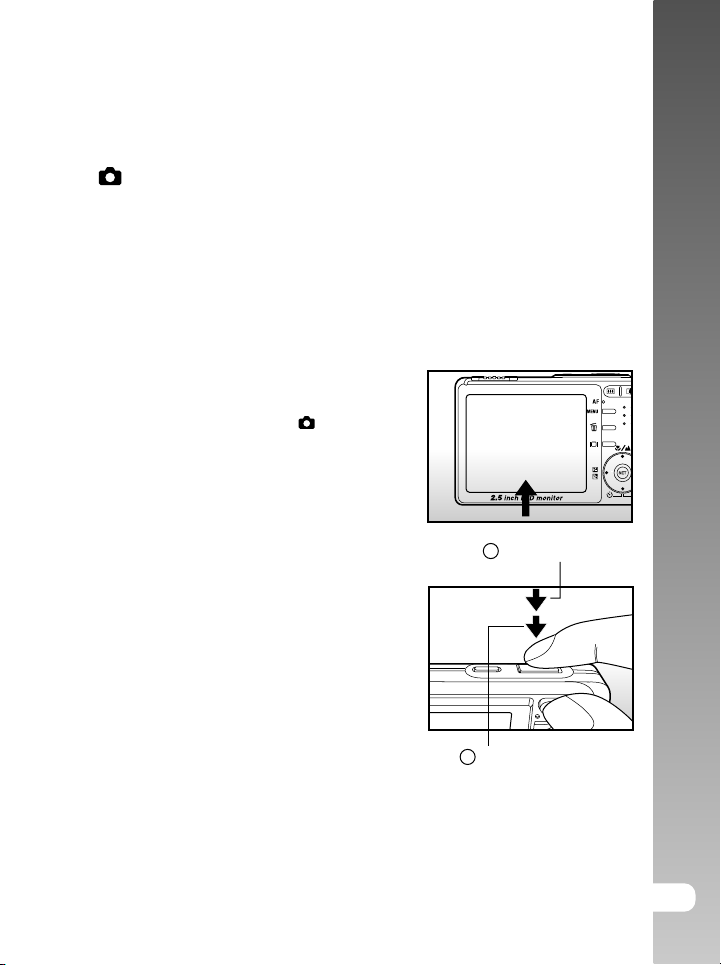
FOTOMODUS
[ ] Stillbildemodus
Automodus er en svært vanlig måte å ta bilder på. Bildene kan tas meget
enkelt fordi eksponeringen (kombinasjonen lukkertid og blendertall) blir justert
automatisk slik at den passer til fotoforholdene.
Via kameraets 2,5” LCD-skjerm kan du komponere bildene.
Forsikre deg om at batteriet og SD-kortet er satt inn før du tar bilder.
1. Trykk på POWER-knappen for å slå
kameraet på.
2. Still modus-bryteren på [ ].
LCD-skjermen er på som standardinnstilling.
3. Sjekk at motivet er slik du vil ha det på
LCD-skjermen.
4. Trykk på utløserknappen.
Når du trykker utløserknappen ned
halvveis, vil du automatisk stille inn
eksponering og fokus. Trykk
utløserknappen helt ned for å ta bildet.
Fokusrammen skifter til blå og
statuslyset lyser grønt for å bekrefte at
fokuset er vellykket og eksponeringen
beregnet.
Når fokus eller eksponering er
mislykket, vil fokusrammen skifte til blå
og statuslyset blinke rødt.
Dersom “forhåndsvisning av bildet” er
satt til “ON”, vil bildene du tar bli vist på
skjermen mens de lagres på SD-kortet.
1
Trykk halvveis ned
2
Trykk helt ned
Brukerhåndbok >>
NO-17
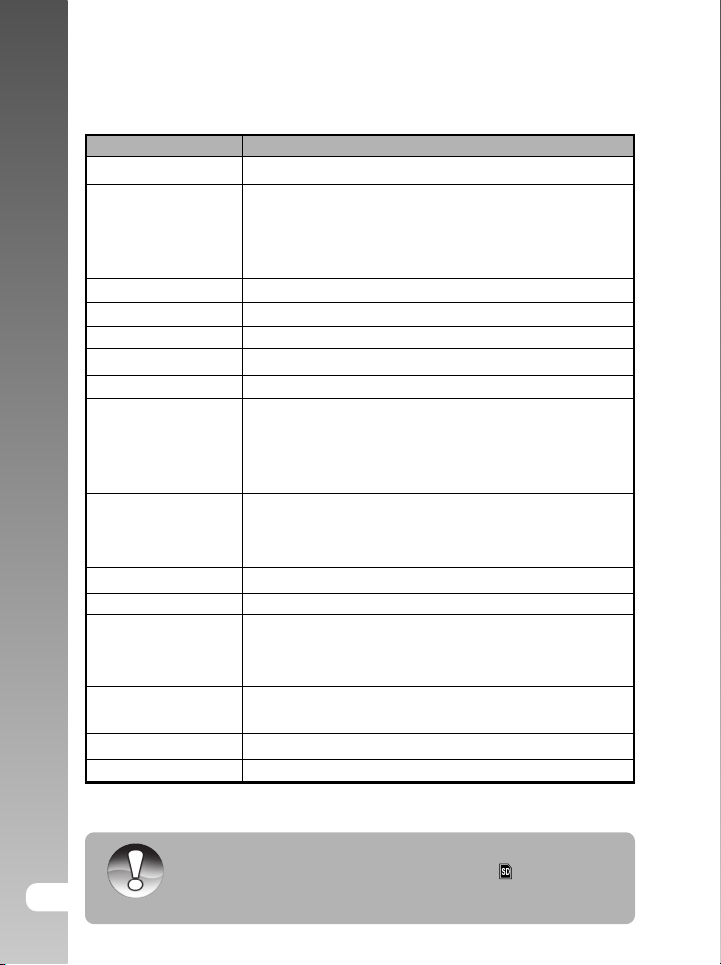
Digitalt kamera >>
KAMERAETS SPESIFIKASJONER
Element
Bildesensor
Bildets oppløsning
LCD-skjerm 2,5” LTPS TFT farge-LCD
Bildekvalitet
Opptaksmedium
Kompresjonsformat JPEG compliant
Bildefilformat
Linse
Fokusrekkevidde
Autofokus TTL-AF
Utløserhastighet
Kontakter
Strømforsyning
Mål (BxHxD) Ca. 89 x 55 x 24mm (uten utstikkende deler)
Vekt Ca. 130 g (uten batterier & SD-kort)
* Spesifikasjonene for utstyret som er beskrevet ovenfor, kan når som
helst og uten forutgående varsel bli endret.
Hvis SD-kortet ditt ikke har høy nok skrivehastighet til å ta opp videoklipp
18-NO
MERK
Beskrivelse
6,20 megapikels CCD-sensor
<Stillbilde>
2816 x 2112, 2272 x 1704, 1600 x 1200, 640 x 480
< Videoklipp>
640 x 480, 320 x 240
Høy / Normal / Økonomi
Eksternt minne: Støtter SD-kort (tilleggsutstyr, inntil 512 MB)
DCF 1.0, DPOF 1.1, EXIF 2.2, AVI
3x optisk zoomlinse
F=2.8 - 4.8
f=5,4 mm - 16,2 mm (tilsvarende 32 mm - 96 mm på
et 35 mm camera)
Fra ca. 50 cm til uendelig (både vidvinkel og tele)
Fra ca. 6 cm til uendelig (makro vidvinkel)
Fra ca. 35 cm til uendelig (makro tele)
1/2 -1/1000 sek.
DC IN 5V terminal (Via overgangsadapter)
A/V OUT terminal (Via overgangsadapter)
USB 2.0 (Full hastighet)
Oppladbart Lithium-Ion batteri (3.7V, tilleggsutstyr)
AC-strømadapter (5V)
i valgte kvalitet, vil det komme opp et varselsikon [
vil stoppe. Når dette skjer, må du velge lavere videokvalitet.
], og videoopptaket
